Abonnement-Integration erstellen
Abonnements und wiederkehrende Zahlungen erstellen und verwalten
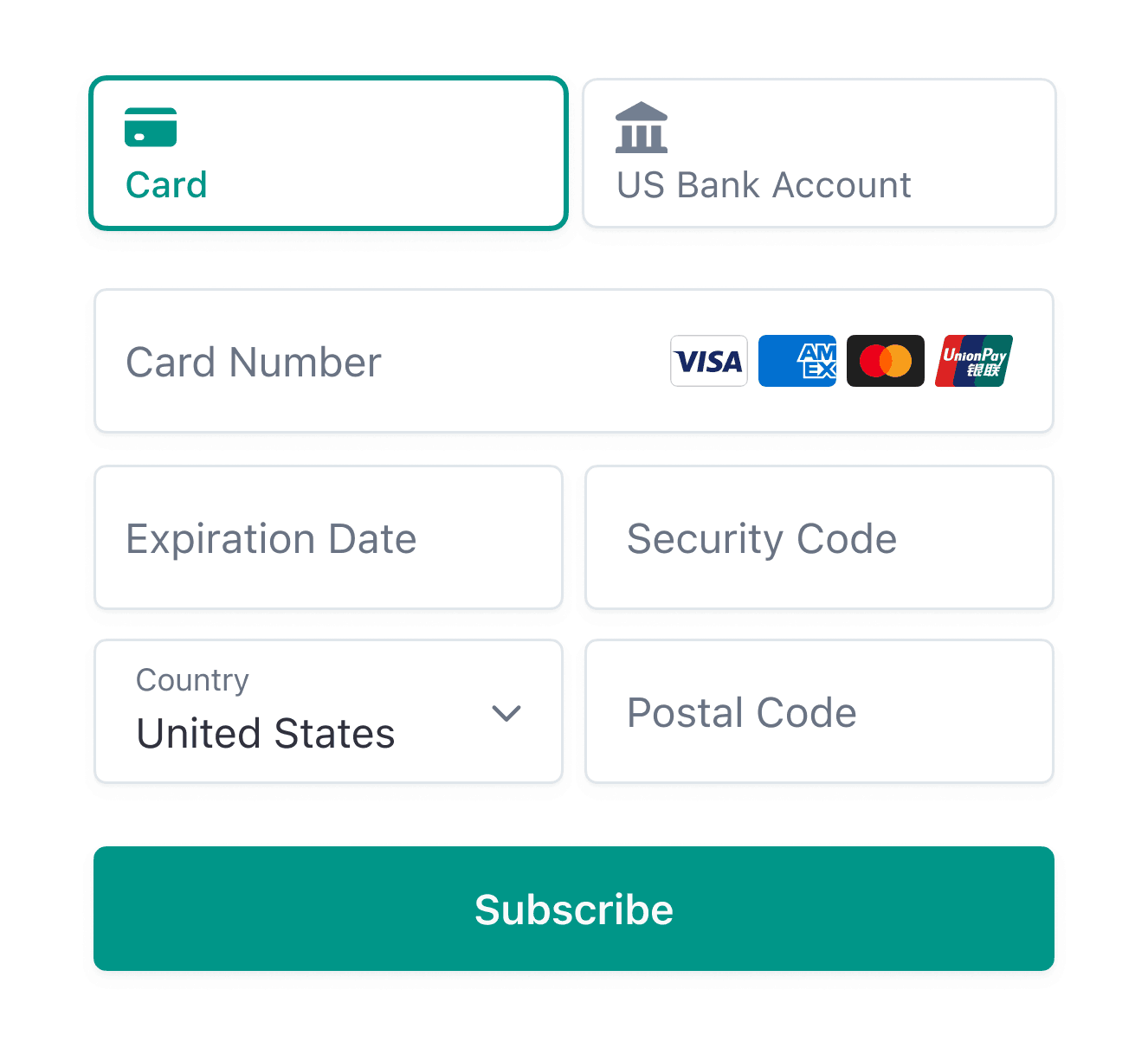
Mit der Appearance API anpassen.
Verwenden Sie diesen Leitfaden, um zu erfahren, wie Sie Festpreis- Abos verkaufen können. Sie verwenden das Payment Element mit der Checkout Sessions API, um ein nutzerdefiniertes Zahlungsformular zu erstellen, das Sie in Ihre Anwendung einbetten.
Wenn Sie kein nutzerdefiniertes Zahlungsformular erstellen möchten, können Sie einen gehosteten Bezahlvorgang integrieren. Eine ausführliche Version dieses End-to-End-Integrationsleitfadens finden Sie im Billing-Quickstart.
Wenn Sie zur Codierung einer Integration nicht bereit sind, können Sie einfache Abos manuell im Dashboard einrichten. Sie können auch Payment Links nutzen, um Abos ohne das Schreiben von Code einzurichten. Lesen Sie mehr zum Thema Entwerfen einer Integration, um zu verstehen, welche Entscheidungen Sie treffen müssen und welche Ressourcen Sie benötigen.
Sie werden Folgendes entwickeln
Dieser Leitfaden bietet Informationen zu den folgenden Vorgehensweisen:
- Modellieren Sie Ihr Unternehmen, indem Sie einen Produktkatalog erstellen.
- Entwickeln Sie einen Anmeldeprozess, durch den ein/e Kund/in erstellt wird.
- Abos erstellen und Zahlungsinformationen erfassen.
- Den Status der Zahlung und des Abos testen und überwachen.
- Kunden ihren Plan ändern oder das Abo kündigen lassen.
API-Objekt-Definitionen
| Ressource | Definition |
|---|---|
| Kundin/Kunde | Stellt einen Kunden/eine Kundin dar, der/die ein Abonnement erwirbt. Verwenden Sie das mit einem Abonnement verknüpfte Kundenobjekt, um wiederkehrende Zahlungen durchzuführen und zu verfolgen und die Produkte zu verwalten, die sie abonnieren. |
| Berechtigung | Stellt den Zugriff eines Kunden/einer Kundin auf eine Funktion dar, die in einem Dienstleistungsprodukt enthalten ist, das er/sie abonniert hat. Wenn Sie ein Abonnement für den wiederkehrenden Kauf eines Produkts durch einen Kunden/eine Kundin erstellen, wird automatisch eine aktive Berechtigung für jede diesem Produkt zugeordnete Funktion erstellt. Wenn ein Kunde/eine Kundin auf Ihre Dienstleistungen zugreift, verwenden Sie seine/ihre aktiven Berechtigungen, um die in seinem/ihrem Abonnement enthaltenen Funktionen zu aktivieren. |
| Funktion | Stellt eine Funktion oder Fähigkeit dar, auf die Ihre Kundinnen und Kunden zugreifen können, wenn sie ein Dienstleistungsprodukt abonnieren. Sie können Funktionen in ein Produkt einfügen, indem Sie ProductFeatures erstellen. |
| Rechnung | Eine Aufstellung der Beträge, die ein Kunde/eine Kundin schuldet, die den Zahlungsstatus vom Entwurf bis zur Bezahlung oder anderweitigem Abschluss verfolgt. Bei Abonnements werden automatisch Rechnungen erstellt. |
| PaymentIntent | Eine Möglichkeit zum Erstellen dynamischer Zahlungsabläufe. Mit einem PaymentIntent wird der Lebenszyklus der Bezahlvorgänge von Kundinnen/Kunden verfolgt, und es werden zusätzliche Authentifizierungsschritte ausgelöst, wenn dies aufgrund von gesetzlichen Vorschriften, nutzerdefinierten Radar-Betrugsregeln oder auf Weiterleitung basierenden Zahlungsmethoden erforderlich ist. Rechnungen erstellen automatisch PaymentIntents. |
| PaymentMethod | Die Zahlungsmethoden eines Kunden/einer Kundin, mit denen er/sie für Ihre Produkte bezahlt. Sie können beispielsweise eine Kreditkarte in einem Kundenobjekt speichern und damit wiederkehrende Zahlungen für diesen Kunden/diese Kundin vornehmen. Wird in der Regel mit der Payment Intents API oder der Setup Intents API verwendet. |
| Preis | Definiert den Stückpreis, die Währung und den Rechnungszyklus für ein Produkt. |
| Produkt | Eine Ware oder Dienstleistung, die Ihr Unternehmen verkauft. Ein Dienstleistungsprodukt kann eine oder mehrere Funktionen beinhalten. |
| ProductFeature | Stellt die Aufnahme einer einzelnen Funktion in ein einzelnes Produkt dar. Jedes Produkt ist für jede Funktion, die es enthält, mit einer ProductFeature verknüpft, und jede Funktion ist für jedes Produkt, das sie enthält, mit einer ProductFeature verknüpft. |
| Abonnement | Stellt den geplanten wiederkehrenden Kauf eines Produkts durch einen Kunden/eine Kundin dar. Verwenden Sie ein Abonnement, um Zahlungen einzuziehen und eine wiederholte Lieferung oder einen kontinuierlichen Zugriff auf ein Produkt zu ermöglichen. |
Hier ist ein Beispiel dafür, wie Produkte, Funktionen und Berechtigungen zusammen funktionieren. Stellen Sie sich vor, Sie möchten einen wiederkehrenden Service einrichten, der zwei Stufen anbietet: ein Standard-Produkt mit grundlegenden Funktionalitäten und ein erweitertes Produkt, das erweiterte Funktionalitäten bietet.
- Sie erstellen zwei Funktionen:
basic_undfeatures extended_.features - Sie erstellen zwei Produkte:
standard_undproduct advanced_.product - Für das Standardprodukt erstellen Sie eine ProductFeature, die
basic_mitfeatures standard_verknüpft.product - Für das erweiterte Produkt erstellen Sie zwei ProductFeatures: eine, die
basic_mitfeatures advanced_verknüpft, und eine, dieproduct extended_mitfeatures advanced_verknüpft.product
Ein Kunde/eine Kundin, first_, abonniert das Standardprodukt. Wenn Sie das Abonnement erstellen, erstellt Stripe automatisch eine Berechtigung, die first_ mit basic_ verknüpft.
Ein anderer Kunde/eine andere Kundin, second_, abonniert das erweiterte Produkt. Wenn Sie das Abonnement erstellen, erstellt Stripe automatisch zwei Berechtigungen: eine, die second_ mit basic_ verknüpft, und eine, die second_ mit extended_ verknüpft.
Sie können festlegen, welche Funktionen für einen Kunden/eine Kundin bereitgestellt werden sollen, indem Sie seine/ihre aktiven Berechtigungen abrufen oder das Ereignis mit der Zusammenfassung der aktiven Berechtigungen überwachen. Sie müssen ihre Abonnements, Produkte und Funktionen nicht abrufen.
Stripe einrichten
Installieren Sie den Stripe-Client Ihrer Wahl:
Installieren Sie dann die Stripe-CLI. Mit der Stripe-CLI können Sie Webhooks testen und Stripe-APIs aufrufen. In einem späteren Abschnitt dieses Leitfadens wird erklärt, wie Sie mithilfe der CLI ein Preismodell einrichten können.
Weitere Installationsoptionen finden Sie unter Mit der Stripe-CLI loslegen.
Preismodell erstellenStripe-CLI oder Dashboard
Wiederkehrende Preismodelle umfassen die Produkte und Dienstleistungen, die Sie anbieten, die Preise dafür, welche Währungen Sie für Zahlungen verwenden und den Leistungszeitraum (für Abos). Verwenden Sie zum Aufbau des Preismodells Produkte (was Sie anbieten) und Preise (Höhe und Abrechnungsintervall).
In diesem Beispiel wird ein Pauschalpreisdienst mit zwei verschiedenen Service-Optionen verwendet: Basis und Premium. Für jede Service-Option müssen Sie ein Produkt und einen wiederkehrenden Preis erstellen. Um eine einmalige Gebühr, z. B. für die Einrichtung, hinzufügen möchten, erstellen Sie ein drittes Produkt mit einem einmaligen Preis.
Jedes Produkt wird in monatlichen Intervallen abgerechnet. Der Preis für das Basisprodukt beträgt 5 USD. Der Preis für das Premiumprodukt beträgt 15 USD. Ein Beispiel mit drei Stufen finden Sie im Leitfaden zu Pauschalpreismodellen.
Erstellen Sie den KundenClient und Server
Stripe benötigt für jedes Abonnement eine/einen Kundin/Kunden. Erfassen Sie im Frontend Ihrer Anwendung alle benötigten Informationen von Ihren Nutzerinnen/Nutzern und übergeben Sie diese ans Backend.
Wenn Sie Adressdaten erfassen müssen, können Sie mit dem Adresselement eine Liefer- oder Rechnungsadresse für Ihre Kundinnen und Kunden erfassen. Weitere Informationen zum Adresselement finden Sie auf der Seite Adresselement.
<form id="signup-form"> <label> Email <input id="email" type="email" placeholder="Email address" value="test@example.com" required /> </label> <button type="submit"> Register </button> </form>
const emailInput = document.querySelector('#email'); fetch('/create-customer', { method: 'post', headers: { 'Content-Type': 'application/json', }, body: JSON.stringify({ email: emailInput.value, }), }).then(r => r.json());
Erstellen Sie das Stripe Customer-Objekt auf dem Server.
Hinweis
Stellen Sie sicher, dass Sie die Kunden-ID speichern, die Sie in der Checkout-Sitzung verwenden möchten.
Checkout-Sitzung erstellenServer
Definieren Sie im Backend Ihres Anmeldeformulars einen Endpoint, der die Sitzung erstellt, die Ihr Frontend aufrufen kann. Sie benötigen die Preis-ID des Abos, das der/die Kund/in abschließt – Ihr Frontend übergibt diesen Wert.
Wenn Sie in Schritt 2 einen einmaligen Preis erstellt haben, übergeben Sie auch diese Preis-ID. Achten Sie darauf, dass Sie nach dem Erstellen einer Checkout-Sitzung das Client-Geheimnis in der Antwort zurück an den Client übergeben.
Hinweis
Sie können lookup_keys anstelle von Preis-IDs verwenden, um Preise abzurufen. Ein Beispiel finden Sie in der Beispielanwendung.
Aktivieren Sie in Ihrem Dashboard die Zahlungsmethoden, die Sie von Ihren Kund/innen akzeptieren möchten. Checkout unterstützt mehrere Zahlungsmethoden.
Zahlungsinformationen erfassenClient
Erfassen Sie Zahlungsdetails auf dem Client mit dem Payment Element. Das Payment Element ist eine vorgefertigte Komponente der Nutzeroberfläche, das die Erfassung von Zahlungsdaten für verschiedene Zahlungsmethoden vereinfacht.
Webhooks überwachenServer
Um die Integration abzuschließen, müssen Sie die von Stripe gesendeten Webhooks verarbeiten. Diese Ereignisse werden immer dann ausgelöst, wenn sich der Status in Stripe ändert, z.B. wenn für Abonnements neue Rechnungen erstellt werden. Richten Sie in Ihrer Anwendung einen HTTP-Handler ein, der eine POST-Anfrage akzeptiert, die das Webhook-Ereignis enthält, und überprüfen Sie die Signatur des Ereignisses:
Verwenden Sie während der Entwicklung die Stripe CLI, um Webhooks zu überwachen und an Ihre Anwendung weiterzuleiten. Führen Sie Folgendes in einem neuen Datenterminal aus, während Ihre Entwicklungs-App ausgeführt wird:
stripe listen --forward-to localhost:4242/webhook
Für die Produktionsphase können Sie eine Webhook-Endpoint-URL über das Dashboard oder mit der Webhook Endpoints API einrichten.
Sie müssen einige Ereignisse überwachen, um die verbleibenden Schritte in diesem Leitfaden abzuschließen. Weitere Informationen zu Abo-spezifischen Webhooks finden Sie unter Abo-Ereignisse.
Zugang zu Ihrer Dienstleistung bereitstellenClient und Server
Nachdem das Abo nun aktiv ist, gewähren Sie Ihren Nutzer/innen Zugriff auf Ihren Dienst. Überwachen Sie dazu die Ereignisse customer., customer. und customer.. Diese Ereignisse übergeben ein Abo-Objekt, das ein status-Feld enthält, das anzeigt, ob das Abo aktiv oder überfällig ist oder gekündigt wurde. Eine vollständige Statusliste finden Sie unter Abonnementlebenszyklus.
In Ihrem Webhook-Handler:
- Überprüfen Sie den Abo-Status. Wenn er
activelautet, hat Ihr/e Nutzer/in für Ihr Produkt bezahlt. - Prüfen Sie das Produkt, auf das die Kundin/der Kunde ein Abo abgeschlossen hat und gewähren Sie Zugang zu Ihrem Dienst. Das Überprüfen des Produkts anstelle des Preises gibt Ihnen mehr Flexibilität, falls Sie die Preisgestaltung oder den Rechnungsstellungszeitraum ändern müssen.
- Speichern Sie
product.,id subscription.undid subscription.in Ihrer Datenbank zusammen mit der bereits gespeichertenstatus customer.. Überprüfen Sie diesen Datensatz, wenn Sie entscheiden, welche Funktionen für die Nutzer/innen Ihrer Anwendung aktiviert werden sollen.id
Der Status eines Abonnements kann sich während seiner Laufzeit jederzeit ändern, auch wenn Ihr Anmeldeformular keine direkten Aufrufe an Stripe tätigt. So kann beispielsweise eine Verlängerung aufgrund einer abgelaufenen Karte fehlschlagen, wodurch das Abonnement in einen überfälligen Status versetzt wird. Oder, wenn Sie das Kundenportal implementieren, könnte ein/e Nutzer/in sein/ihr Abonnement kündigen, ohne Ihre Anwendung direkt aufzurufen. Durch die korrekte Implementierung Ihres Handlers bleibt der Status Ihrer Anwendung mit Stripe synchronisiert.
Abo kündigenClient und Server
Es ist gängige Praxis, dass Kundinnen/Kunden ihr Abonnement selbst kündigen können. In diesem Beispiel wird zur Seite mit den Kontoeinstellungen eine Kündigungsoption hinzugefügt.

Kontoeinstellungen mit der Option, das Abo zu kündigen
function cancelSubscription(subscriptionId) { return fetch('/cancel-subscription', { method: 'post', headers: { 'Content-Type': 'application/json', }, body: JSON.stringify({ subscriptionId: subscriptionId, }), }) .then(response => { return response.json(); }) .then(cancelSubscriptionResponse => { // Display to the user that the subscription has been canceled. }); }
Definieren Sie im Backend den Endpoint, den Ihr Frontend aufrufen soll.
Ihre Anwendung empfängt ein Ereignis vom Typ customer..
Aktualisieren Sie nach der Kündigung des Abonnements Ihre Datenbank, um die zuvor gespeicherte Stripe-Abonnement-ID zu entfernen, und beschränken Sie den Zugang zu Ihrem Dienst.
Nachdem ein Abo gekündigt wurde, kann es nicht reaktiviert werden. Sie können stattdessen die aktualisierten Rechnungsinformationen von Ihrer Kund/innen erfassen, deren Standard-Zahlungsmethode aktualisieren und ein neues Abo für den bestehenden Kundendatensatz erstellen.
Testen Sie Ihre Integration.
Zahlungsmethoden testen
Verwenden Sie die folgende Tabelle, um verschiedene Zahlungsmethoden und -szenarien zu testen.
| Zahlungsmethode | Szenario | So führen Sie den Test durch |
|---|---|---|
| BECS-Lastschrift | Ihr/e Kund/in zahlt erfolgreich mit dem BECS-Lastschriftverfahren. | Füllen Sie das Formular mit der Kontonummer 900123456 und BSB 000000 aus. Der bestätigte PaymentIntent geht zunächst in den Status processing über und dann drei Minuten später in den Status succeeded. |
| BECS-Lastschrift | Die Zahlung Ihres/Ihrer Kund/in schlägt fehl mit Code account_ fehl. | Füllen Sie das Formular mit der Kontonummer 111111113 und BSB 000000 aus. |
| Kreditkarte | Die Kartenzahlung ist erfolgreich, und es ist keine Authentifizierung erforderlich. | Füllen Sie das Kreditkartenformular aus und geben Sie die Kreditkartennummer 4242 4242 4242 4242 mit beliebiger Gültigkeitsdauer, CVC und Postleitzahl an. |
| Kreditkarte | Für die Kartenzahlung ist eine Authentifizierung erforderlich. | Füllen Sie das Kreditkartenformular aus und geben Sie die Kreditkartennummer 4000 0025 0000 3155 mit beliebiger Gültigkeitsdauer, CVC und Postleitzahl an. |
| Kreditkarte | Die Karte wird mit einem Ablehnungscode wie insufficient_ abgelehnt. | Füllen Sie das Kreditkartenformular aus und geben Sie die Kreditkartennummer 4000 0000 0000 9995 mit beliebiger Gültigkeitsdauer, CVC und Postleitzahl an. |
| SEPA-Lastschrift | Ihr/e Kund/in zahlt erfolgreich mit dem SEPA-Lastschriftverfahren. | Füllen Sie das Formular mit der Kontonummer AT321904300235473204 aus. Die bestätigte PaymentIntent geht zunächst in den Status „wird verarbeitet“ und dann drei Minuten später in den Status „erfolgreich“ über. |
| SEPA-Lastschrift | Der Status der PaymentIntent Ihrer Kundin/Ihre Kundin wechselt von processing zu requires_. | Füllen Sie das Formular mit der Kontonummer AT861904300235473202 aus. |
Ereignisse überwachen
Richten Sie Webhooks ein, um Abo-Änderungsereignisse wie Upgrades und Kündigungen zu überwachen. Erfahren Sie mehr über Abo-Webhooks. Sie können Ereignisse im Dashboard oder mit der Stripe CLI anzeigen.
Weitere Informationen finden Sie unter Billing-Integration testen.
OptionalPlanänderungen auf Kundenseite zulassenClient und Server
Um Ihre Kund/innen Ihr Abo ändern zu lassen, erfassen Sie die Preis-ID der Option, zu der sie wechseln möchten. Übermitteln Sie dann die neue Preis-ID vom Frontend an einen Backend-Endpoint. In diesem Beispiel wird auch die Abo-ID übergeben, Sie können sie jedoch für Ihre angemeldeten Nutzer/innen aus Ihrer Datenbank abrufen.
function updateSubscription(priceId, subscriptionId) { return fetch('/update-subscription', { method: 'post', headers: { 'Content-type': 'application/json', }, body: JSON.stringify({ subscriptionId: subscriptionId, newPriceId: priceId, }), }) .then(response => { return response.json(); }) .then(response => { return response; }); }
Definieren Sie im Backend den Endpoint für den Aufruf durch Ihr Frontend und übergeben Sie dabei die Abonnement-ID und die neue Preis-ID. Für das Abonnement gilt jetzt der Premium-Plan zum Preis von 15 USD pro Monat anstelle des Basic-Plans zum Preis von 5 USD pro Monat.
Ihre Anwendung empfängt ein Ereignis vom Typ customer..
OptionalVorschau einer Preisänderung anzeigenClient und Server
Bei Änderungen eines Abos durch Kund/innen wird häufig der geschuldete Betrag angepasst. Diese Anpassung wird als anteilmäßige Verrechnung bezeichnet. Mithilfe des Endpoints zum Erstellen einer Rechnungsvorschau können Sie Ihren Kund/innen den angepassten Betrag anzeigen.
Übergeben Sie im Frontend die Details der zu erstellenden Rechnungsvorschau an einen Backend-Endpoint.
function createPreviewInvoice( customerId, subscriptionId, newPriceId, trialEndDate ) { return fetch('/create-preview-invoice', { method: 'post', headers: { 'Content-type': 'application/json', }, body: JSON.stringify({ customerId: customerId, subscriptionId: subscriptionId, newPriceId: newPriceId, }), }) .then(response => { return response.json(); }) .then((invoice) => { return invoice; }); }
Definieren Sie im Backend den Endpoint, den Ihr Frontend aufrufen soll.
OptionalZahlungsmethode der Kunden anzeigenClient und Server
Wenn der Kartenaussteller und die letzten vier Ziffern der Karte angezeigt werden, wissen Kunden eher, welche Karte belastet wird, und können gegebenenfalls die Zahlungsmethode aktualisieren.
Senden Sie im Frontend die ID der Zahlungsmethode an einen Backend-Endpoint, der die Details zur Zahlungsmethode abruft.
function retrieveCustomerPaymentMethod(paymentMethodId) { return fetch('/retrieve-customer-payment-method', { method: 'post', headers: { 'Content-type': 'application/json', }, body: JSON.stringify({ paymentMethodId: paymentMethodId, }), }) .then((response) => { return response.json(); }) .then((response) => { return response; }); }
Definieren Sie im Backend den Endpoint, den Ihr Frontend aufrufen soll.
Beispielantwort:
{ "id": "pm_1GcbHY2eZvKYlo2CoqlVxo42", "object": "payment_method", "billing_details": { "address": { "city": null, "country": null, "line1": null, "line2": null, "postal_code": null,
Hinweis
Wir empfehlen, paymentMethod. und last4 in Ihrer Datenbank zu speichern (zum Beispiel paymentMethod. als stripeCustomerPaymentMethodId in Ihrer Auflistung oder Tabelle für users). Optional können Sie je nach Bedarf exp_, exp_, fingerprint und billing_ speichern. Dadurch können Sie die Anzahl der Aufrufe an Stripe begrenzen, um die Leistung zu steigern und eventuelle Begrenzungen zu vermeiden.
Stripe Ihren Kundinnen/Kunden anzeigen
Stripe erfasst Informationen über Kundeninteraktionen mit Elements , um Ihnen Dienste bereitzustellen, Betrug vorzubeugen und seine Dienste zu verbessern. Dies umfasst auch die Verwendung von Cookies und IP-Adressen, um zu ermitteln, welche Elements ein/e Kund/in während einer einzelnen Checkout-Sitzung gesehen hat. Sie sind dafür verantwortlich, alle Rechte und Zustimmungen offenzulegen und einzuholen, die Stripe benötigen, um Ihre Daten auf diese Weise zu nutzen. Weitere Informationen finden Sie in unserem Datenschutzcenter.